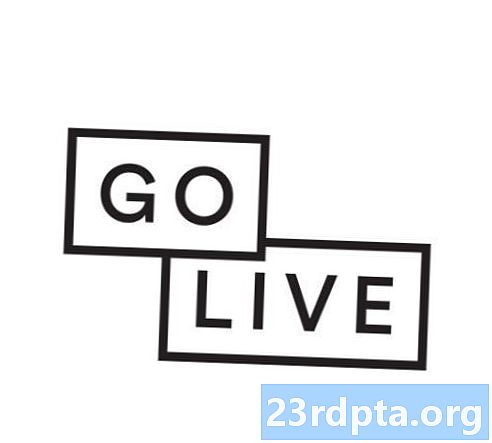Contenido
- ¿Qué es Snapchat?
- Terminología de Snapchat
- Descargue la aplicación Snapchat
- Regístrate o inicia sesión
- Navegando por la aplicación Snapchat
- Tomando y enviando un Snap
- Lentes
- Pegatinas
- Texto
- Dibujo
- Corte
- URL
- Límites de tiempo
- Cambiar filtros
- Guardar instantáneas con recuerdos
- Ver un complemento
- Publicando una historia
- Viendo historias
- Guardar historias como recuerdos
- Charla
- Descubrir

Snapchat es uno de los servicios de mensajería más modernos, pero puede ser confuso de usar. Sé que al principio me costó entenderlo. En esta publicación, le enseñaremos todo lo que hay que saber sobre Snapchat. Hay más que mensajes sexuales traviesos (aunque esa es una parte clave), así que comencemos.
¿Qué es Snapchat?
Lo primero es lo primero, Snapchat es un servicio de mensajería. Sabemos que tiene muchas aplicaciones de chat, pero lo que hace que esta sea un poco especial es que realmente no queda ninguna.
Los usuarios pueden enviar fotos y videos a amigos, que se autodestruirán después de verlos. Una vez desaparecidos, estos s nunca se volverán a ver. A menos que tome una captura de pantalla, es decir, su amigo recibirá una notificación si lo hace.

La red social y la aplicación de mensajería se encuentran entre las más populares, con 287 millones de usuarios activos mensuales (según Statista). Esto no está cerca de los 2,32 mil millones de usuarios activos mensuales de Facebook, pero las generaciones más jóvenes adoran Snapchat.
Según Statista, el 46 por ciento de los adolescentes en los EE. UU. Prefieren usar Snapchat como su red social principal cuando se les preguntó en una encuesta en el otoño de 2018, en comparación con el 32 por ciento de los adolescentes estadounidenses que prefieren Instagram, y solo el 6 por ciento cada uno que prefiere Facebook y Twitter
Terminología de Snapchat
Cada aplicación tiene su idioma, y Snapchat no es una excepción. Repasemos los términos principales de Snapchat que necesita para aprender a usar esta aplicación de manera efectiva y saber de qué están hablando sus amigos.
- Chasquido: Un complemento es una foto o video que envía a través de Snapchat. Se puede enviar a varios usuarios y se eliminará una vez visto.
- Cuentos: Si bien también son temporales, las historias duran más que las instantáneas y los chats regulares. Las historias se pueden ver tantas veces como lo deseen los usuarios, pero solo durante 24 horas. Las historias también se comparten con todos tus amigos.
- Charla: Snapchat usa chats para conversaciones más privadas. Es una función básica de mensajería instantánea, pero también desaparece después de ser vista.
- Recuerdos: Los recuerdos hacen posible que los usuarios guarden instantáneas para uso futuro. Esta es la única forma de mantener el contenido sin que se elimine.
- Filtros: Los filtros de Snapchat permiten alterar el estado de ánimo de su imagen. Estos pueden cambiar los tonos, la saturación, las sombras y más.
- Lentes: Las lentes son efectos especiales animados que puedes agregar a tus fotos.
- Snapcode: Los Snapcodes son códigos de estilo QR utilizados para agregar amigos fácilmente.
- Bitmoji: Un Bitmoji es la versión de Snapchat de un avatar. Este icono muestra un personaje animado que puedes personalizar para que se parezca a ti.
- Mapa Snap: Snap Map es una sección de la aplicación que muestra tu ubicación, así como la de tus amigos.
Descargue la aplicación Snapchat
¡Tienes que descargarlo primero! Una vez que haya descargado la aplicación, puede registrarse (o iniciar sesión) y agregar amigos a su lista de contactos que ya pueden estar en Snapchat.
Regístrate o inicia sesión

Si ya tiene una cuenta, simplemente ingrese su nombre de usuario y contraseña. Sin embargo, aquellos que miran esta publicación pueden no tener una. Si ese es el caso, siga las instrucciones a continuación para obtener una cuenta de Snapchat.
- Abre la aplicación Snapchat.
- Presiona el botón "Registrarse".
- Habilitar los permisos solicitados.
- Ingrese su nombre y apellido.
- Ingrese su cumpleaños.
- Encuentre un nombre de usuario que no haya sido tomado.
- Crea una contraseña.
- Escribe tu dirección de correo electrónico.
- Ingrese su número telefónico. Espere a que el número de verificación aparezca como un texto. Ingrese el número de verificación.
- Estás listo!
Navegando por la aplicación Snapchat
Una vez que lo hayas configurado, la aplicación te llevará directamente a la diversión. Snapchat accederá a su cámara y le presentará una transmisión en vivo de la vista como pantalla de inicio.
Los botones en la esquina superior derecha le permiten encender el flash, pasar a la cámara selfie o agregar amigos a sus instantáneas. También puede expandir esta configuración para mostrar el temporizador y las opciones de cuadrícula.
Hay un ícono con tu Bitmoji en la esquina superior izquierda. Este es el menú principal, por así decirlo. Aquí puede encontrar su configuración, información de contacto, historias, opciones de Bitmoji y más.
Hay un par de iconos en la parte inferior, a la derecha e izquierda del botón del obturador. Estos lo llevarán a sus correos electrónicos y a la sección Descubrir.
Deslícese hacia abajo desde la pantalla de inicio para acceder al Mapa Snap. Las lentes estarán a la derecha de la velocidad de obturación, mientras que el ícono debajo de la velocidad de obturación muestra recuerdos.
Tomando y enviando un Snap
Puede tomar una foto tocando el botón del obturador en la pantalla de inicio. Presionando y sosteniendo este botón tomará un video clip. Tomar la foto o el video real es solo la mitad de la diversión; Hay un montón de poder de edición para hacer que una toma normal se vea divertida y dinámica.
Lentes
Toca la carita feliz al lado del botón del obturador para acceder a las lentes de Snapchat. Esto permite agregar un pequeño toque a tus imágenes o videos con filtros animados. Muchos de estos pueden analizar su cara y cambiar su apariencia. Puedes convertirte en un cachorro, lucir una barba, tener cuernos y más. Algunos de ellos son interactivos y reaccionan a ciertas acciones, como abrir la boca. Otros también admiten más de una persona en el marco.
Pegatinas
Se puede acceder a la función de etiqueta en la página de edición. Parece una nota adhesiva. Presione este botón para abrir una página completa llena de pegatinas, simplemente toque la que desee.
Para moverlo, simplemente arrástrelo con su dedo. Si está trabajando con un video, puede pegarlo a cualquier cosa, incluso si el sujeto se está moviendo. Simplemente toque y mantenga presionada la pegatina, arrástrela al objeto en el video al que desea que se pegue. Digamos que es mi ojo. Una vez ubicado, uno puede soltar la pegatina y seguirá lo que sea que haya colocado. En este caso, mi ojo.
Texto
Agregar un texto es igual de simple. Simplemente toque el botón "T" y se le permitirá escribir cualquier cosa en un área sombreada. Una vez hecho esto, deshazte del teclado y puedes arrastrar el área de texto a tu voluntad.
Dibujo
El botón de lápiz en la página de edición permite dibujar sobre sus imágenes o clips. Obtendrá una variedad de opciones de color. Simplemente dibuja cualquier cosa con tu dedo después de elegir un color. Un botón de actualización también permite comenzar de nuevo el dibujo.
Corte
El icono de tijera te permite cortar secciones de tu contenido y superponerlas en tu Snap. Seleccione el icono de tijeras, delinee el área que desea cortar y arrástrela para colocarla en el área deseada.
URL
El icono de clip de papel permite adjuntar una URL a su Snap. Simplemente toque el clip, busque o pegue una URL y adjunte.
Límites de tiempo
Puede establecer un límite de tiempo en sus instantáneas. Simplemente toque el icono del temporizador y elija su opción preferida.
Cambiar filtros
Una vez que haya tomado una imagen, simplemente deslice hacia la izquierda o hacia la derecha en la página de edición. Esto agregará un filtro a su foto o video.
Guardar instantáneas con recuerdos
Solía ser que cuando tomabas un Snap, desaparecía rápidamente. Ahora puede guardar cualquier Snap que haga con la función Memories. Todo lo que tiene que hacer es tocar el icono "Guardar" en la parte inferior izquierda de la pantalla después de que termine de editar su Snap.
Para acceder a la función Memorias y ver tus Snaps guardados, presiona el ícono justo debajo del botón del obturador, en la pantalla de inicio.
- Cómo subir videos a Snapchat
Ver un complemento
Para ver un Snap simplemente siga los pasos a continuación.
- Abre la aplicación Snapchat.
- Desde la pantalla de inicio, deslice de izquierda a derecha para ingresar a la página de amigos.
- Habrá nuevos Snaps, junto con chat s.
- Las nuevas instantáneas pueden verse rojas o moradas. Los Snaps rojos no tienen audio, mientras que los morados sí.
- Toque el Snap para abrirlo y verlo.
- Toca dos veces el Snap para verlo una vez más (¡última oportunidad!).
- ¡El complemento se ha ido! A menos que haya tomado una captura de pantalla, eso es. Recuerde, su amigo será notificado si inmortaliza el Snap con una captura de pantalla.

Publicando una historia
Como se mencionó anteriormente, las historias son más o menos Snaps que están disponibles durante 24 horas. Esto significa que publicar una historia es muy similar a enviar un complemento. Aquí está cómo hacerlo.
- Abre la aplicación Snapchat.
- Toma tu foto o video.
- Edita tu contenido.
- En lugar de presionar el botón "Enviar a", presione el icono "Historia" en la esquina inferior izquierda.
Alternativamente, puede hacerlo de esta manera:
- Abre la aplicación Snapchat.
- Toca el icono de avatar de Snapchat en la esquina superior izquierda.
- En "Historias", seleccione "Agregar a mi historia".
- Graba tu imagen o video.
- Edita el contenido.
- En la parte inferior, verá una sección de "Mi historia". Toque para acceder a más opciones.
- Aquí puede crear grupos, agregar amigos, hacer que la historia sea privada y más.
Viendo historias

Deslice hacia el otro lado de la pantalla de inicio (de derecha a izquierda) para mostrar la página Descubrir. Aquí es donde puedes encontrar todas las historias de tus amigos. Puede buscar con la lupa, o simplemente puede desplazarse hacia abajo a través de sus secciones "actualizaciones recientes" o "todas las historias".
Revisar las historias es simple. Simplemente toque las historias y se mostrarán. Omitir diferentes historias es tan fácil como tocar la pantalla en cualquier momento. Alternativamente, puede abrir la ventana de chat desde la parte inferior, mientras mira una publicación de historia, y comenzar una conversación. Esto también se puede hacer deslizando hacia arriba. Deslizar hacia abajo cerrará la sesión de Story.
Guardar historias como recuerdos

- Toque el botón Perfil, que puede encontrar en la esquina superior izquierda de la pantalla Perfil.
- Toca el ícono de menú (los tres puntos horizontales) a la derecha de tu historia
- Toque en la sección Configuración de historias.
- Toque el icono Guardar para guardar su historia en recuerdos.
También existe la opción de guardar un complemento individual de una historia en recuerdos:
- Toque el botón Perfil.
- Toca el nombre de la historia.
- Toque el Snap individual que desea guardar.
- Toque el ícono Guardar para guardar ese complemento en las memorias.
Charla
Enviar mensajes privados en Snapchat es simple. Cuando esté en la pantalla de inicio (sección de la cámara), simplemente deslice de izquierda a derecha y será llevado a su bandeja de entrada.
Alternativamente, puede tocar el botón Amigos, ubicado en la esquina inferior izquierda. Aquí es donde viven tus amigos. Puede usar la función de búsqueda para encontrar un amigo específico o. También hay un botón para iniciar una conversación en la esquina superior derecha de esta página.
Hay dos formas de interactuar con sus hilos de mensajería. La más básica es tocar y mantener una conversación. Se le presentarán algunas opciones: una para ver el chat, otra para enviar una imagen o video y un ícono de ajustes con algunas opciones (entre ellas, la capacidad de bloquear a un usuario).
De lo contrario, solo toque un hilo y deslice de izquierda a derecha para acceder al chat. Este chat tendrá todo el contenido que tu amigo te ha enviado. Tenga en cuenta que todo aquí es temporal. s desaparecen después de ser vistos. También puede enviar imágenes, emojis e iniciar videollamadas y llamadas de voz.
- Cómo guardar videos de Snapchat en Android
Nota: Decidimos no centrarnos demasiado en las llamadas de voz y video aquí. Simplemente no es una característica para la que muchos van a Snapchat, pero está ahí, por si acaso lo desea.
Descubrir
Aquellos que se sienten un poco aventureros también pueden consultar la sección Descubrir, que incluye cuentas de Snapchat de sitios y otros usuarios. Páginas como MTV, Vice, BuzzFeed y otros creadores de contenido hacen publicaciones en Snapchat. En lugar de poder acceder a ellos en un instante, puede acceder a sus artículos deslizando hacia arriba.

¡Es hora de ponerse manos a la obra! Esperamos que hayas disfrutado de nuestro tutorial sobre cómo usar Snapchat. Haga clic en los comentarios y háganos saber si tiene algún otro consejo para sus compañeros usuarios de Snapchat. Quizás tengas algunas preguntas. De cualquier manera, nos encantaría saber de usted.